前言
项目汇报、工作述职、产品介绍,很多场合都会用到 PPT,如果是专业人士,做起来应该是手拿把掐了,但对于非专业人员,PPT 的制作过程可不算太简单。
今天,就给大家分享一下如何使用 扣子空间 完成一份 PPT 的制作,让 PPT 制作简单一些。
工作背景
起因是一个项目需要制作汇报 PPT,内容其实都有,但是 AI 使用习惯了,让我再去制作一个 PPT,有点不太甘心。
想着前一阵扣子空间做分析什么的挺好用的,这次试试 PPT 怎么样。
为了展示方便,我直接构造了一份 PPT 内容,内容的逻辑性大家不要在意。
PPT 内容:
yaml
# 协同办公平台项目介绍
## 促进团队合作与效率提升
**日期:2025年7月22日**
**演讲者:[您的名字]**
---
## 目录
1. 简介
2. 团队介绍
3. 建设意义
4. 建设内容
5. 建设计划
6. 结语
7. Q&A
---
## 1. 简介
### 开发团队内部协同平台
- 随着团队规模的增长和项目的复杂性增加,传统的沟通方式已无法满足需求。
- 本平台旨在为团队提供一个集中的工作空间,用于提高成员之间的沟通、协作和工作效率。
- 平台将支持任务分配、进度跟踪、文档共享等功能,以确保每个成员都能及时获取所需信息并高效完成任务。
---
## 2. 团队介绍
### 团队成员及职责
| 姓名 | 角色 | 职责说明 |
|------|------------|----------|
| 张三 | 项目经理 | 负责项目的整体规划、执行和监控,确保项目按时按质交付 |
| 李四 | 架构师 | 设计系统架构,确保系统的可扩展性和稳定性 |
| 王五 | 前端开发 | 使用 React 框架进行用户界面设计与实现 |
| 赵六 | 后端开发 | 使用 Node.js 开发服务器端逻辑,处理数据存储和业务逻辑 |
| 孙七 | 测试工程师 | 设计并执行测试计划,确保软件质量 |
---
## 3. 建设意义
### 项目的核心价值
- **提高工作效率**
- 减少不必要的会议,通过实时通讯工具快速解决问题,从而节省时间。
- **增强团队协作**
- 提供统一的工作平台,便于团队成员之间的沟通与合作,增强团队凝聚力。
- **支持远程工作**
- 实现无论身处何地,都能高效工作的愿景,特别适合分布式团队。
---
## 4. 建设内容
### 功能模块
- **任务管理**
- 任务创建、分配、状态更新、优先级设置等
- **日程安排**
- 个人及团队的日程安排和提醒设置
- **即时通讯**
- 一对一及群组聊天,支持文件传输、消息记录等功能
### 技术选型
| 模块 | 技术栈 |
|--------|--------------------|
| 前端 | React.js |
| 后端 | Node.js + Express |
| 数据库 | MongoDB |
| 部署 | Docker + AWS |
---
## 5. 建设计划
### 阶段划分
- **需求分析**(已完成)
- **设计**(进行中,预计2025年8月底完成)
- **开发**(2025年9月 - 11月)
- **测试**(2025年12月)
- **上线**(2026年1月)
### 里程碑
| 时间节点 | 里程碑目标 |
|------------|--------------------------|
| 2025年8月 | 完成初步设计草案 |
| 2025年10月 | 第一版原型上线 |
| 2026年1月 | 最终版本发布 |
---
## 6. 结语
### 总结与展望
- 本项目将极大地提升团队的工作效率,促进成员间的有效沟通,并支持远程工作模式。
- 我们期待通过团队的共同努力,打造一个稳定、高效、易用的协同办公平台。
> **感谢每一位团队成员的努力与支持!**
---
## 7. Q&A
### 互动交流环节
- 欢迎大家就本项目提出问题或建议
- 我们将现场进行交流与解答
---实操记录
好了,下面开始实操。
打开扣子空间
直接进入网址:www.coze.cn/space-previ...
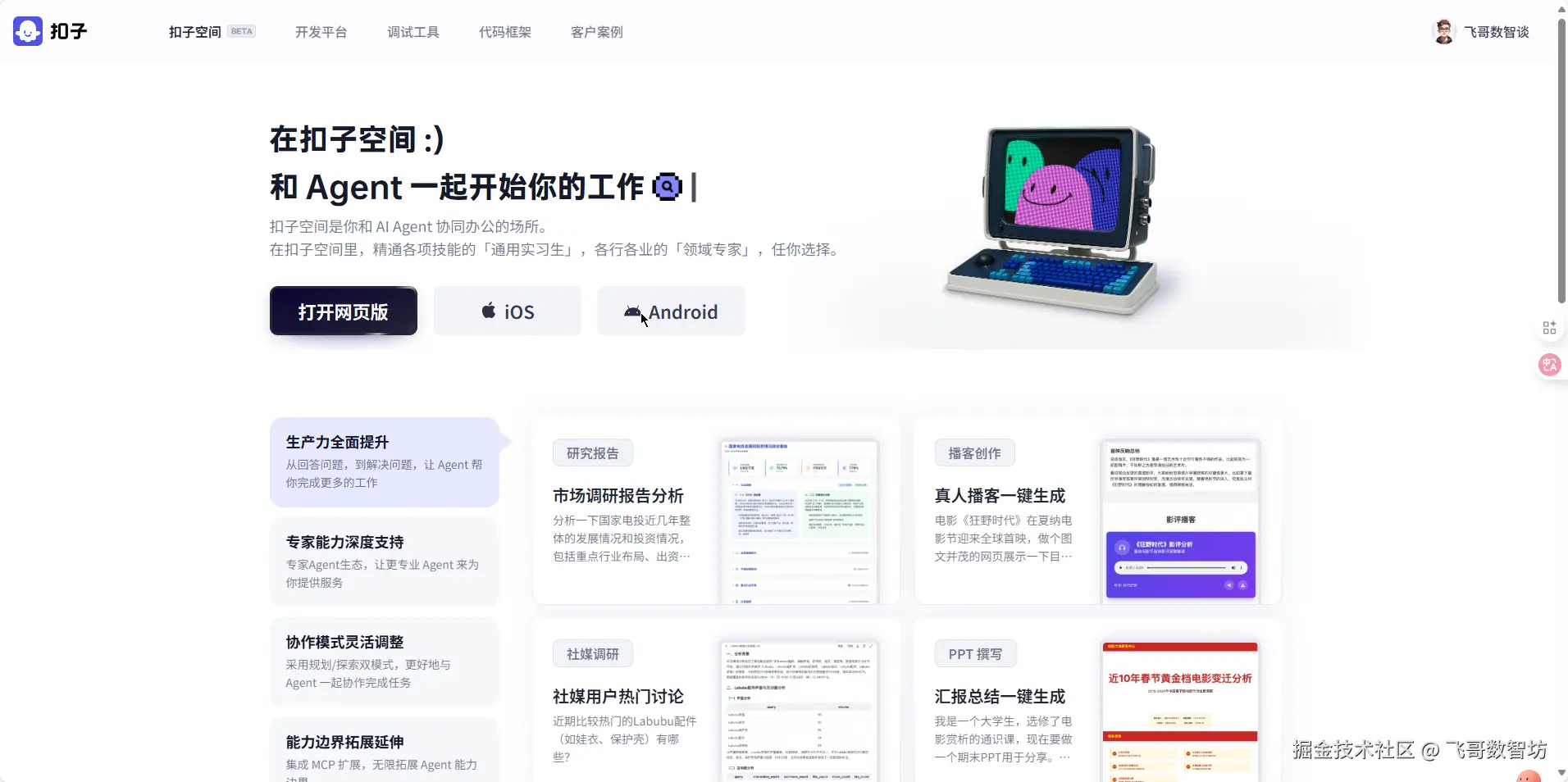
创建 PPT 任务
创建"新任务",选择"PPT",将内容直接粘贴到指令框。
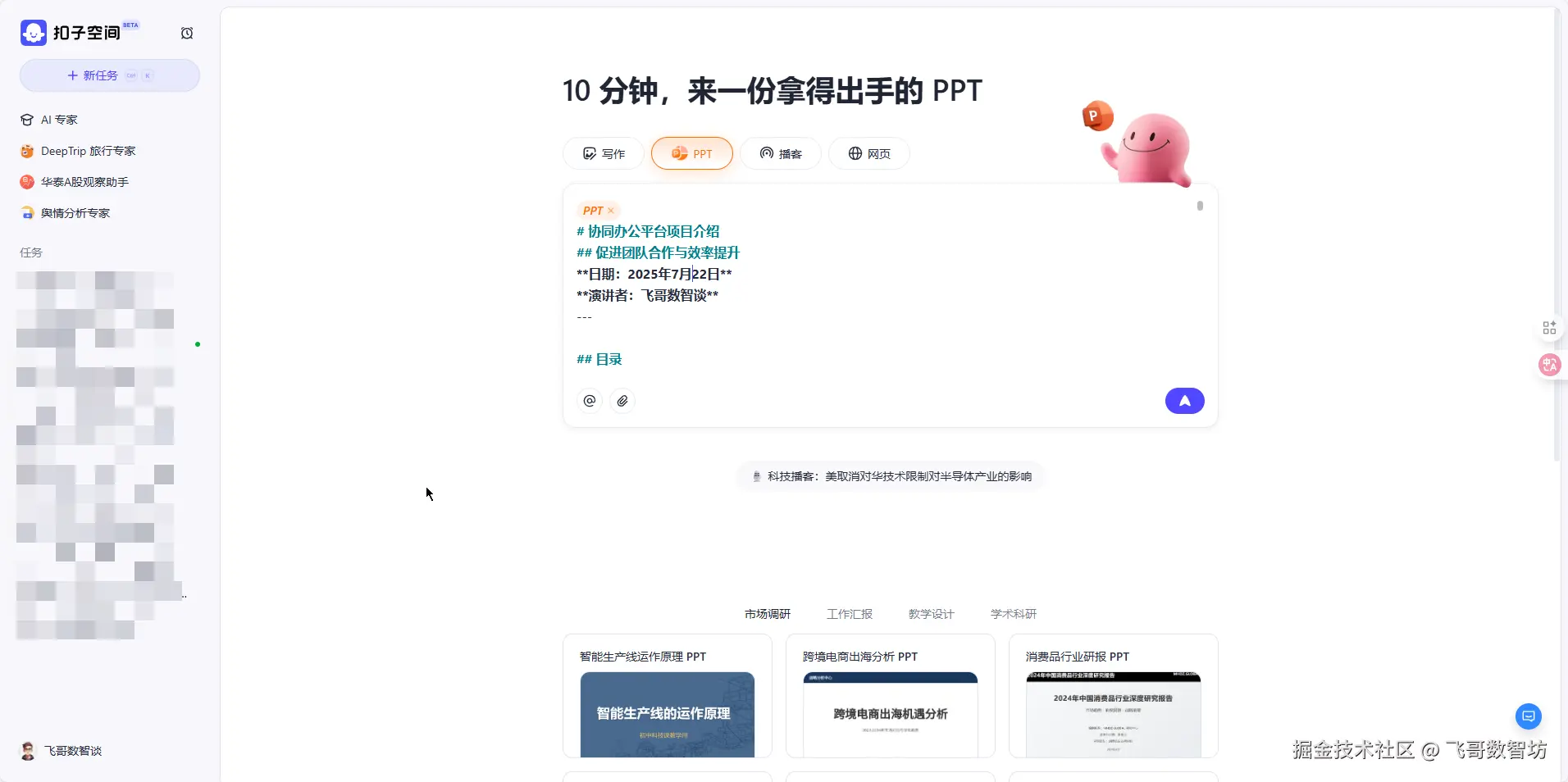
这里也支持直接上传文件,但是个人感觉 markdown 格式对于内容分析更有利一些。
风格选择
支持选择风格,如果选择困难,也可以直接默认"智能选择"。

并且自动帮你分析应该生成多少页,你也可以根据自己需要进行调整,但是个人感觉还是保留它的页数吧,以防 AI 错乱。
修正大纲
为了更好地展示功能,这里有意把 P4 建设内容中的"即时通讯"更改为"项目资源管理"。
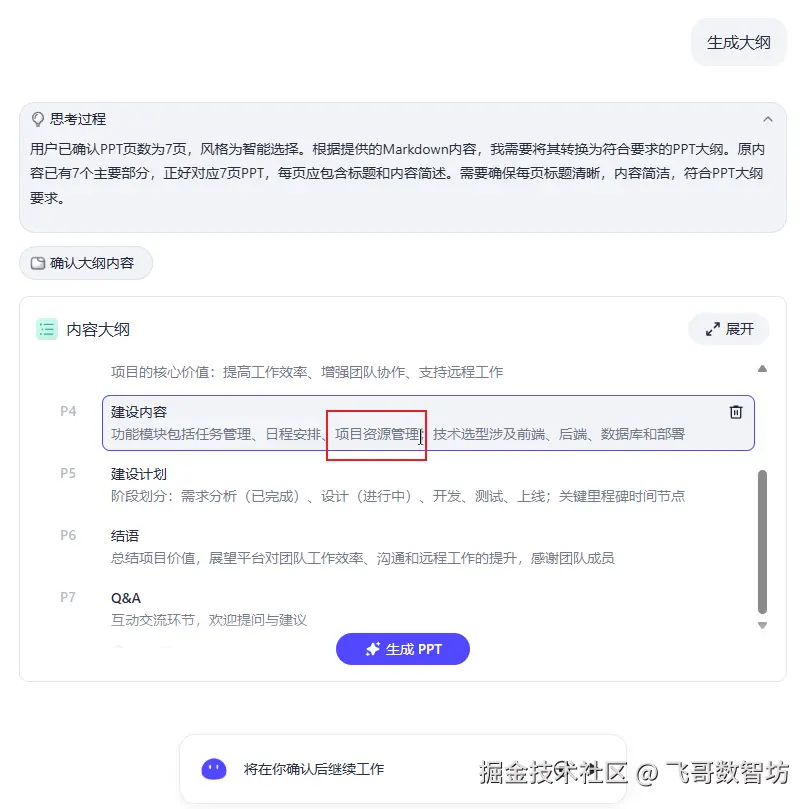
生成
点击"生成PPT",接下来就是等待了。
根据内容多少,生成时间在几分钟到几十分钟不等。像这次演示只有 7 页,大概 4 分钟就完成了。
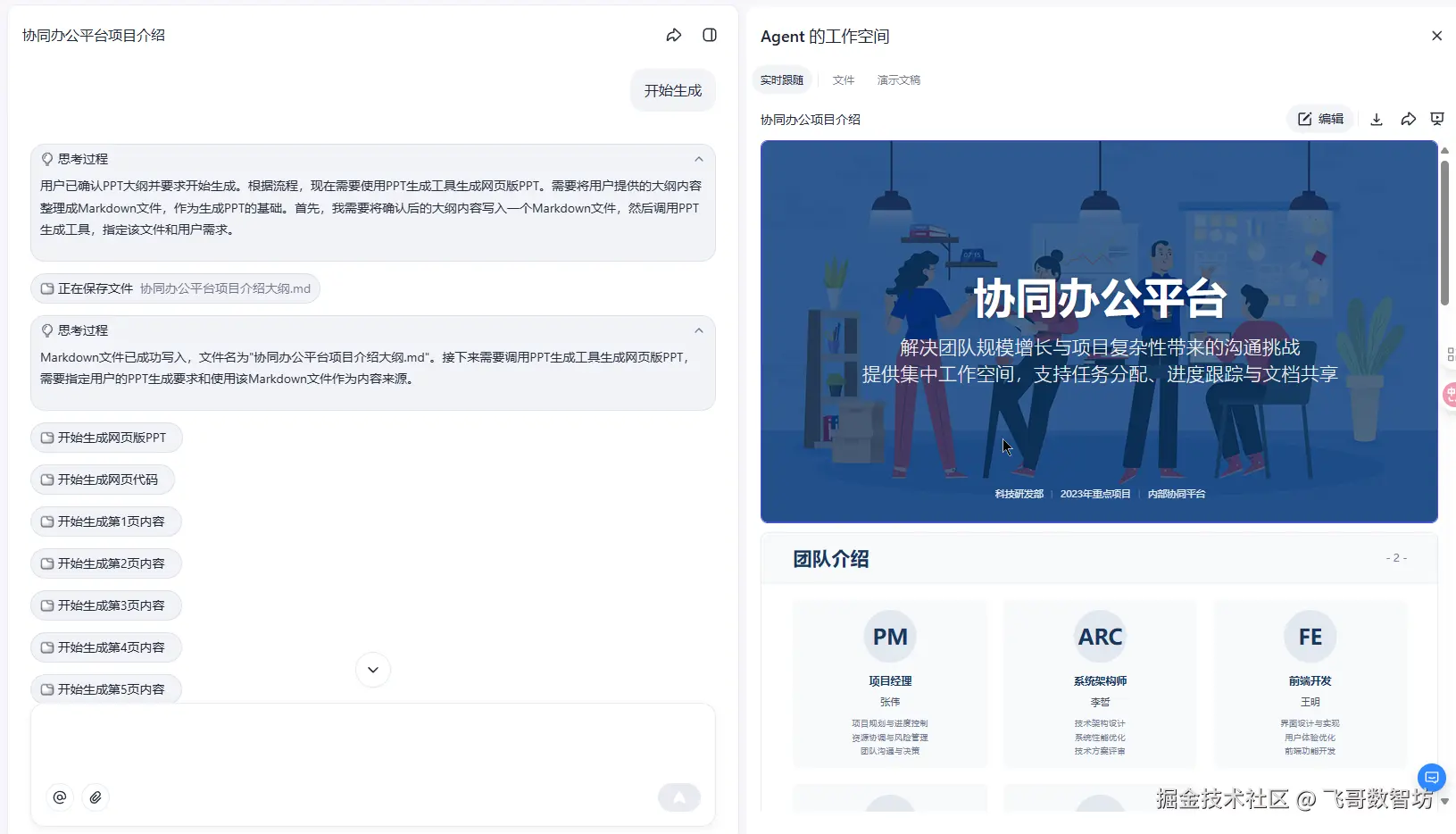
这是刚才大纲中修改的地方。
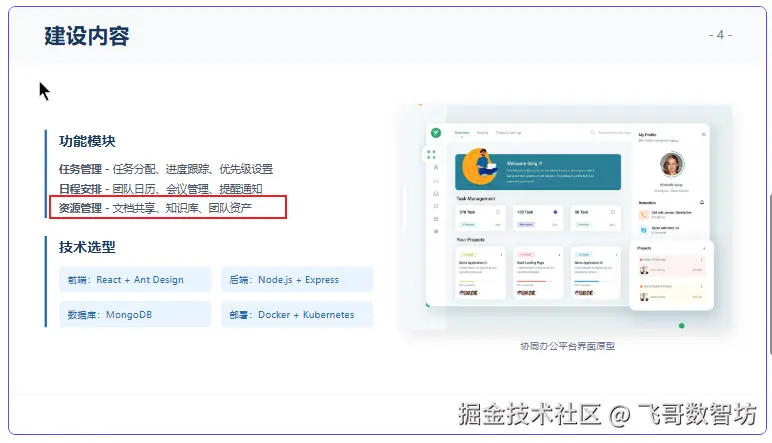
在线编辑
右侧生成结果顶部有一个"编辑"按钮,点击后,可以在线编辑 PPT 内容。
包含两种方式:
直接修改文字
双击封面页标题"协同办公平台",变为编辑状态,标题前面增加"飞哥",点击其他位置即可保存。
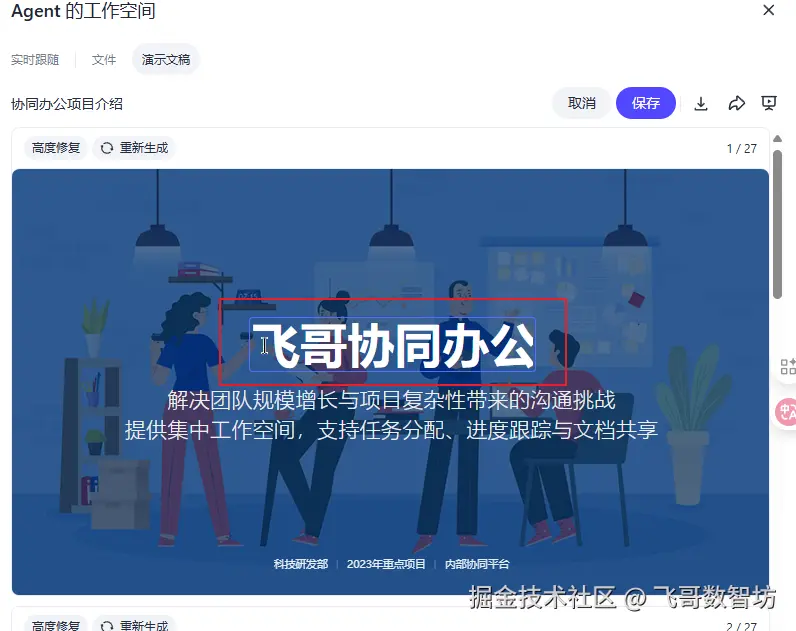
AI替换图片
最后一页生成的图片不满意,单击图片,会在旁边出来搜索框,录入"交流论坛",搜索,然后选择意向图片,并点击"确定"即可。
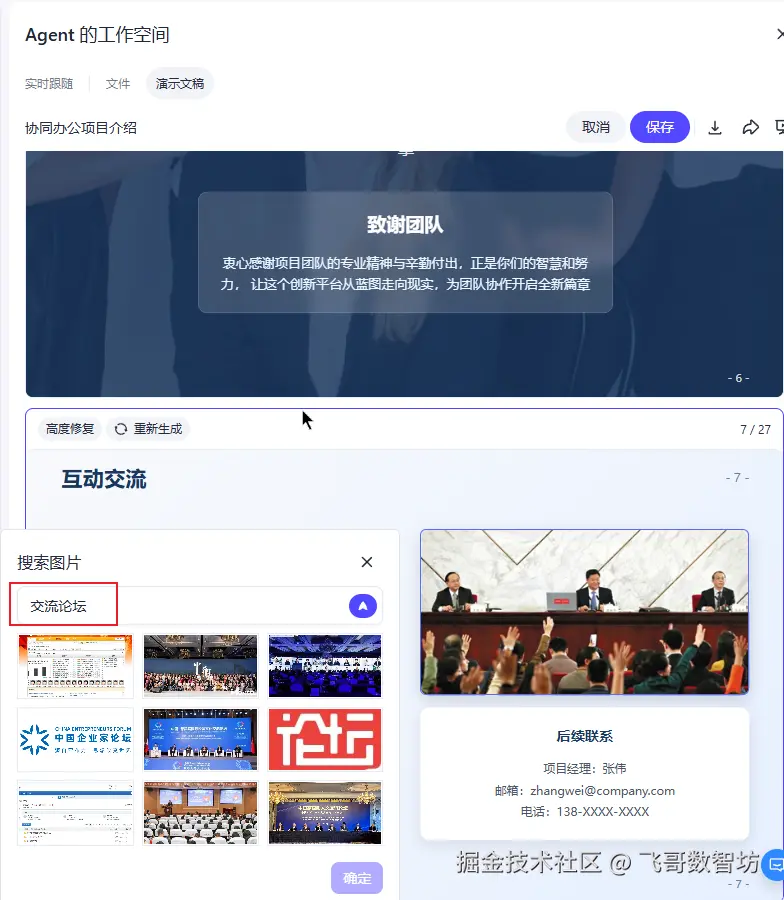
编辑修改后,记得点击"编辑"位置的"保存"按钮。
使用方式
"编辑"按钮右侧还有三个按钮,分别对应三种使用方式。
- 下载:直接下载 PPT 文件。
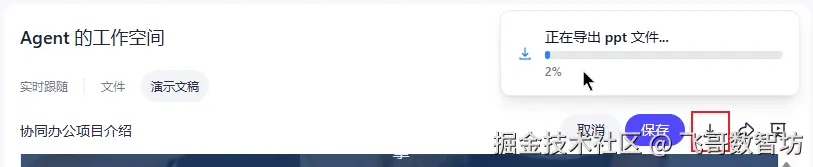
- 分享:作为在线网页分享给别人。
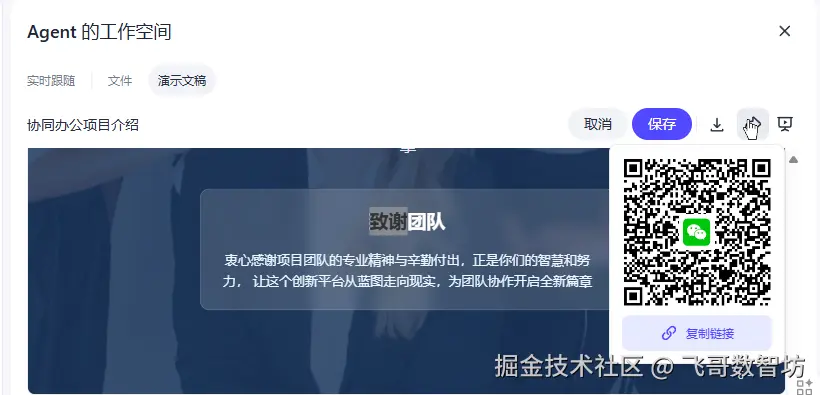
通过链接打开后的效果和下面"预览"效果一致。
- 预览:支持全屏演示。
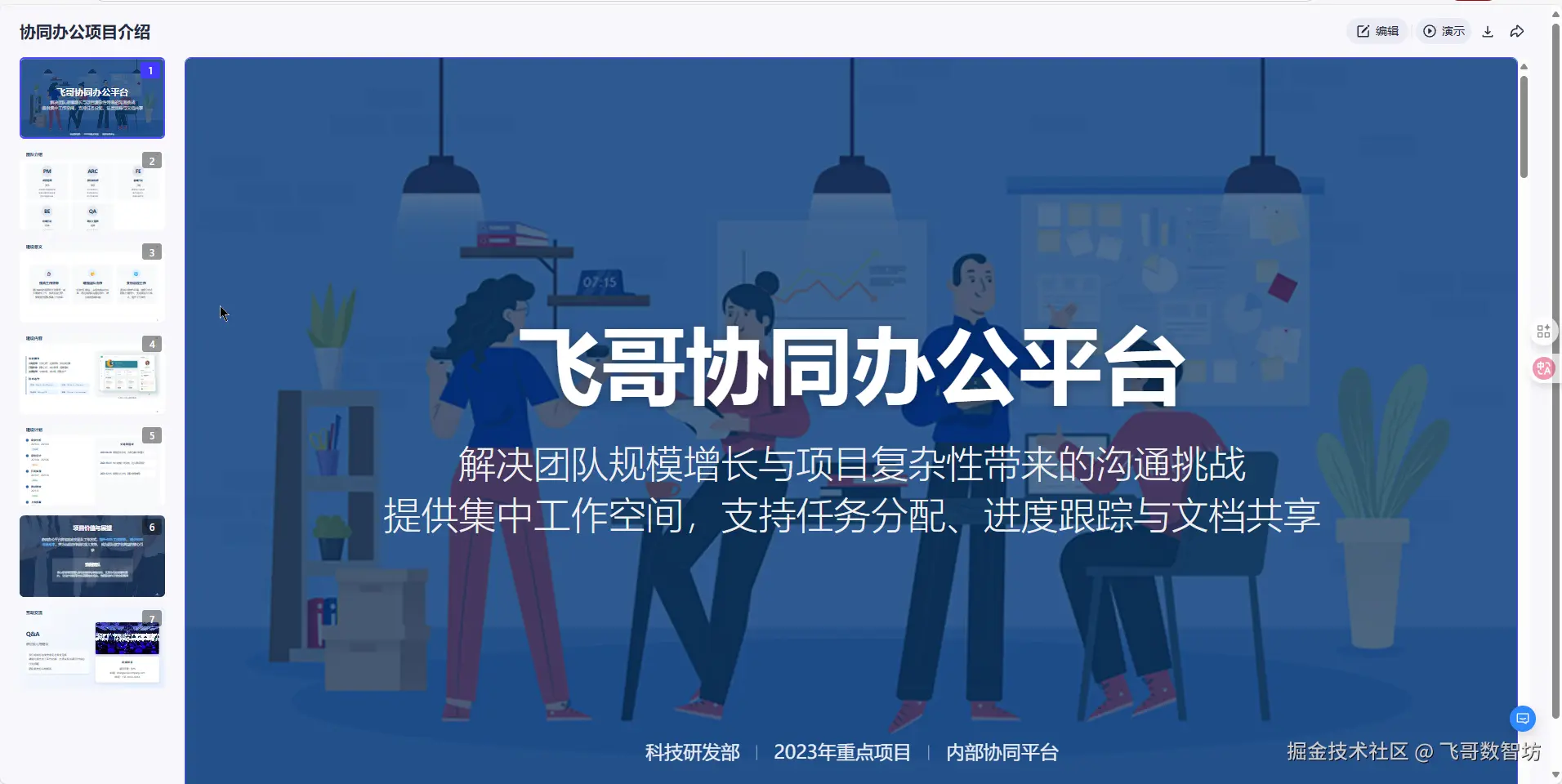
结语
今天,给大家介绍了如何使用"扣子空间"制作 PPT。
虽然还有一些可以改进的空间,比如:
- 生成的 PPT 只能在线编辑,不能在线删除。
- 图片不能直接上传同尺寸图片替换。
- 生成结果中部分字体变形 等
但整体体验下来,依然算是我用过最顺手的 AI PPT 智能体了。
如果你也正在尝试通过 AI 提升 PPT 制作效率,那"扣子空间"是个不错的选择哦~